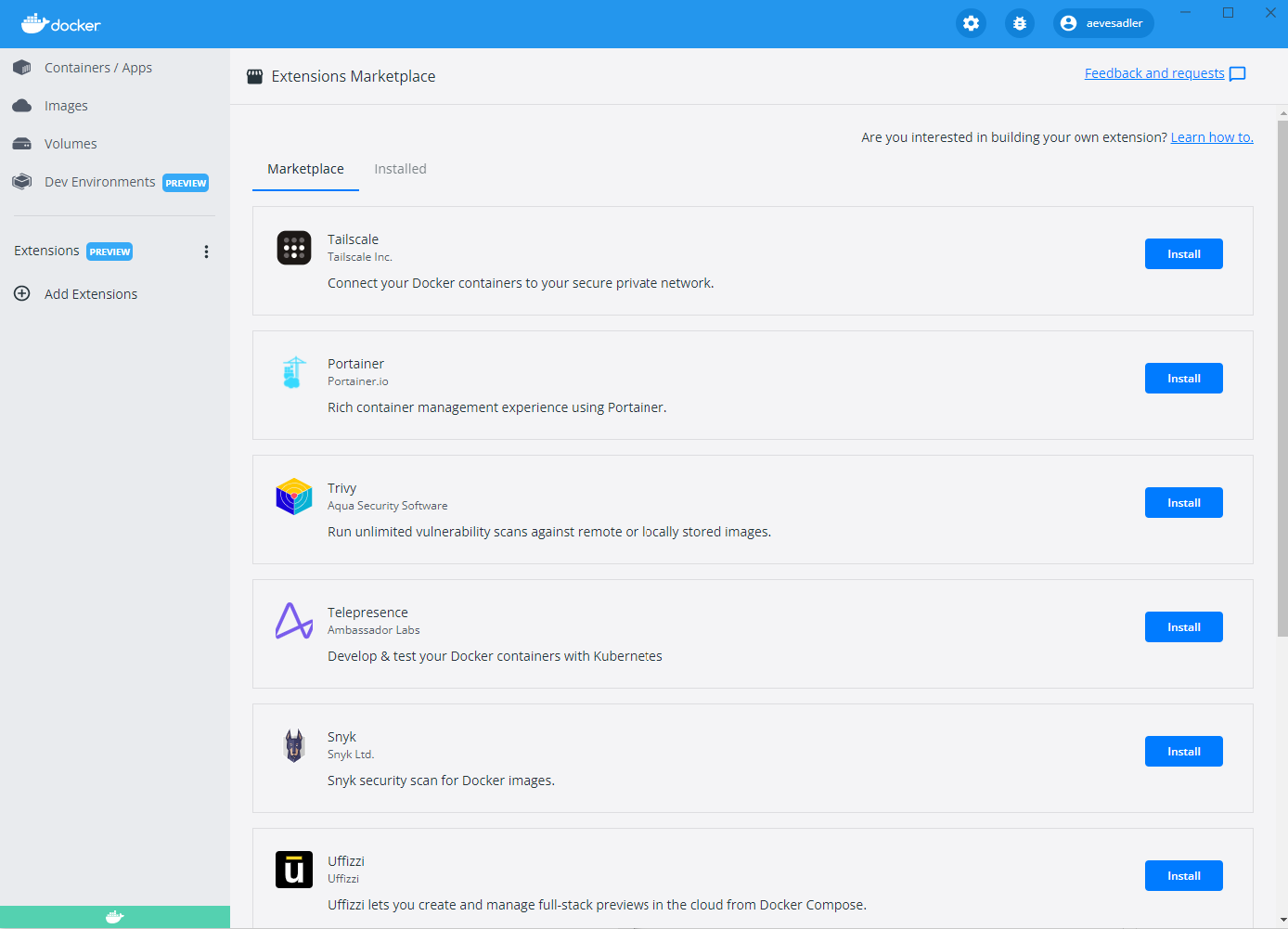Docker 拡張
Docker 拡張 (Docker Extensions) は Docker Desktop において、サードパーティー製のツール利用を可能にして、機能拡張を行うものです。 インストールする拡張機能の数に制限はありません。
Docker コミュニティーメンバーやパートナーは SDK を使って、新たな拡張機能を生成することができます。
プレビュー
Docker 拡張機能は、現在のところプレビュー版として提供されています。 この拡張機能を本番環境において用いることはお勧めしません。
前提条件
Docker 拡張機能は Docker Desktop 4.8.0 またはそれ以降のリリースにおける一部として利用できます。 Docker Desktop 4.8.0 またはそれ以降をダウンロードおよびインストールしてください。
拡張機能の追加
メモ
拡張機能によっては、利用にあたり特別なアカウントの生成を必要とするものがあります。
Docker 拡張を追加するには以下のようにします。
- Docker Desktop を開きます。
- ダッシュボード画面のメニューバーから Add Extensions(拡張の追加)を選びます。 拡張マーケットプレース(Extensions Marketplace)画面が開きます。
- 利用可能な拡張を探します。
- Install(インストール)をクリックします。
そこから Open(開く)をクリックして拡張機能にアクセスしたり、追加機能をインストールしたりします。 拡張はメニューバーに表示されます。
マーケットプレース内で利用可能な拡張機能の有効/無効化
Docker 拡張機能はデフォルトでオンに設定されています。 設定変更は以下のように行います。
- Settings 画面を開きます。 Mac ユーザーの場合は Preferences 画面を開きます。
- Extensions(拡張)タブを開きます。
- Enable Docker Extensions(Docker 拡張の有効化)の横にあるチェックボックスを選択またはクリア状態にすることで、指定したい内容を設定します。
- 下段右隅にある Apply & Restart(適用&リスタート)をクリックします。
マーケットプレースからは利用できない拡張機能の有効/無効化
Docker 拡張はマーケットプレースを通じて、あるいは拡張 SDK ツールを利用してインストールすることができます。 公開されている拡張機能(拡張マーケットプレースに公開済みであるもの)のみを許可するような設定が可能です。
- Settings 画面を開きます。 Mac ユーザーの場合は Preferences 画面を開きます。
- Extensions(拡張)タブを開きます。
- Allow only extensions distributed through the Docker Marketplace(Docker マーケットプレースから配布される拡張のみを許可する)の横にあるチェックボックスを選択またはクリア状態にすることで、指定したい内容を設定します。
- 下段右隅にある Apply & Restart(適用&リスタート)をクリックします。
拡張機能の更新
Docker Desktop リリースとは関係なく Docker 拡張を更新することができます。 拡張機能を最新バージョンに更新するには以下を行います。
- Docker ダッシュボード画面のメニューバーから、Extensions(拡張機能)の右側にある省略記号を選択します。
- Manage Extensions(拡張機能の管理)をクリックします。 拡張機能の最新バージョンが利用可能な場合、Update(更新)ボタンが表示されています。
- Update(更新)ボタンをクリックします。
拡張機能のアンインストール
拡張機能はいつでもアンインストールできます。
メモ
拡張機能を通じてボリューム内に保存されていたデータは、手動で削除することが必要です。
- メニューバーから Extensions(拡張機能)の右側にある省略記号を選択します。
- Manage Extensions(拡張機能の管理)をクリックします。 インストール済みの拡張機能の一覧が表示されます。
- Uninstall(アンインストール)をクリックします。